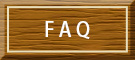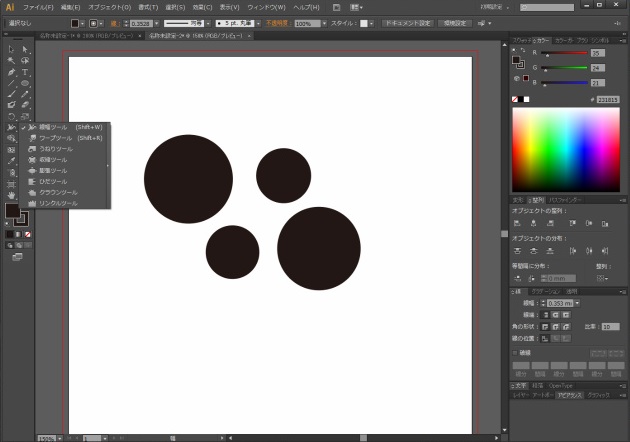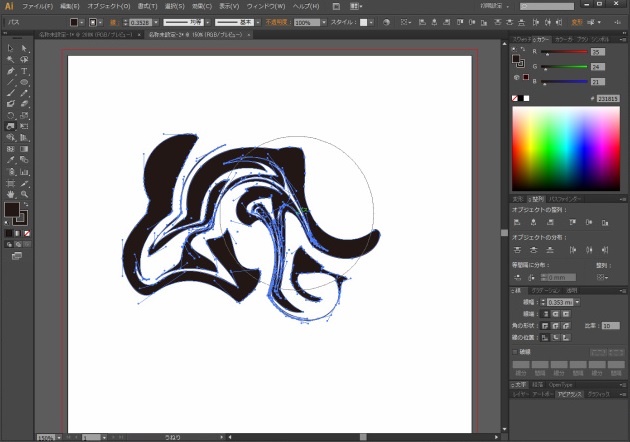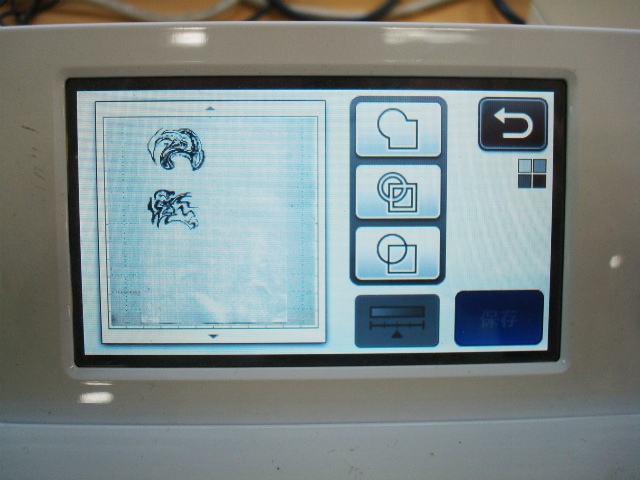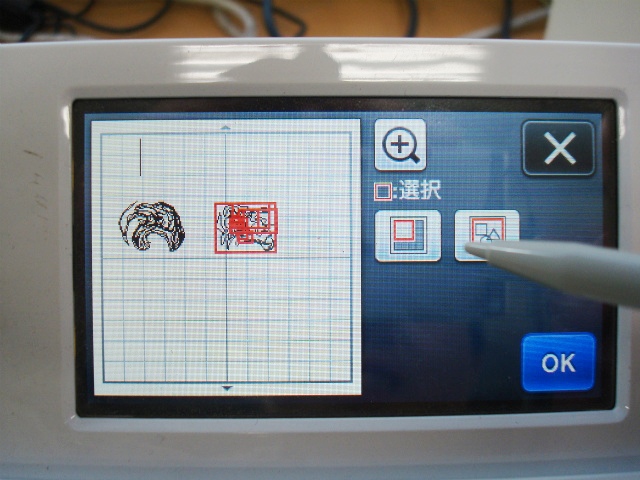グラスに模様をほどこしました ~ サンドブラスト
透明なグラスに高速度で砂を吹き付けることで擦りガラス状にするサンドブラスト。
自分で描いた模様データからシールを切り出せるカッティングマシンも活用し、
オリジナルグラスを作りました。
ここではグラスに処理をほどこしていく一連の流れを紹介します。
作業の概要
研磨するところ、しないところを区別するためにマスキングをします。今回はドローソフトIllustratorで作成した模様データから、カッティングマシンでシールを切り出し、それをマスキングとしてグラスに貼り、ブラスト処理をほどこします。
ブラストマシンの紹介
ものづくり工房にあるのは写真の赤いブラストマシンです。エアコンプレッサで圧縮した空気を噴射する力によって、研磨剤(砂)を材料に高圧で吹きつけ、材料を削ります。ブラストによる処理はガラスだけでなく金属、樹脂材料などにもほどこすことができます。
カッティングマシンの紹介
ものづくり工房にあるブラザー社製カッティングマシン(型式:CM110)(ブラザー工業株式会社様からのご寄付)を使用します。カッティングマシンは紙に描かれた模様をスキャンし、スキャンした画像の輪郭に合わせて、紙やシールをカットすることができます。
今回はIllustratorで作成した模様データをから、カッティングマシンでシールを切り出し、それをマスキングとして使用します。
作業1:Illustratorで模様データを作る
(画像はクリックすると拡大します)
Illustratorで模様を描いていきます。黒い丸をいくつか描いたあと、「うねり」ツールで模様をくりかえし変形させていきます。今回はシールをカットするためのデータなので、黒一色にしていますが、いくつか色を使用すればマーブル模様が描けたりもします。
何度か変形を繰り返して、2つの模様ができあがりました。上は飛び跳ねるイルカ、下は花をイメージしてみましたが、いかがでしょうか。
作業2:カッティングマシンで模様をスキャンする
作成したデータを印刷し、カッティングマシンにセットしてスキャンします。
作業3:カッティングマシンでシールをカットする
(画像はクリックすると拡大します)
カッティングマシンにシールをセットし、スキャンデータからカットする位置を設定します。
マシンを駆動させ、模様の輪郭をカットします。作成したデータから、シールができあがりました。模様をスキャンして取り込むカッティングマシンでは、手描きの絵からも輪郭をカットすることもできます。
作業4:グラスにマスキングする
ブラスト処理をほどこすグラスに、カットしたシールを貼り、その他処理をさせない部分にはテープを貼り、覆います。今回は細く複雑な模様にしてしまったので、シールを貼るだけでかなり苦労してしまいました。グラスは100円ショップで購入しました。
作業5:ブラスト処理をする
グラスに研磨剤(砂)を高圧噴射! 噴射によってシールがはがれてしまったり、ノズルをグラスに近づけすぎて、グラスの表面が凹んでしまわないように注意が必要です。処理が完了したら、テープをはがして水洗いします。
できあがり。
完成です!グラスに模様をほどこすことができました。
マスキングするシールは、カッターナイフを使って手作業で作ることもできますし、ブラスト処理はガラス以外に金属、樹脂材料にもほどこすことができます。みなさんもぜひブラストマシンを活用してみませんか?
(担当:あきひー(工房スタッフ)/2017年3月16日)